Python科学计算神器:Jupyter笔记本全攻略
时间:2025-08-07 17:54:25 472浏览 收藏
Jupyter Notebook已成为数据科学家的首选工具,其核心优势在于交互式执行、富媒体输出、文档与代码融合以及易于分享协作。本文深入解析如何利用Jupyter制作科学计算笔记本,推荐通过Anaconda或pip安装Jupyter,并介绍了启动Jupyter Notebook或Jupyter Lab的方法。此外,文章还分享了高效管理Jupyter项目的技巧,包括建立清晰的目录结构、使用虚拟环境、规范命名以及利用%autoreload自动加载模块。更重要的是,详细讲解了提升效率的魔法指令,如%timeit进行性能测试、%matplotlib inline显示图表、%run运行外部脚本、%%writefile写入文件以及%debug进行交互式调试,旨在帮助读者充分利用Jupyter的强大功能,显著增强开发体验和工作效率。
Jupyter成为数据科学家首选工具的核心原因是其交互式执行、富媒体输出、文档与代码融合及易于分享协作;2. 高效管理Jupyter项目的技巧包括建立清晰的目录结构、使用虚拟环境、规范命名、利用%autoreload自动加载模块和定期归档;3. 提升效率的魔法指令有%timeit用于性能测试、%matplotlib inline显示图表、%run运行外部脚本、%%writefile写入文件和%debug进行交互式调试,这些功能显著增强开发体验和工作效率。
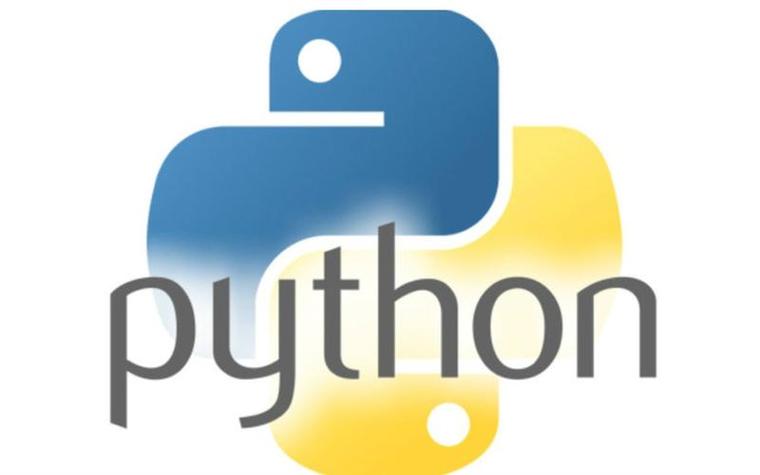
Python要制作科学计算笔记本,最直接、最普遍的方式就是利用Jupyter这个强大的交互式计算环境,它将代码、输出、可视化和叙述性文本整合在一个可共享的文档中,简直是为数据探索和科学研究量身定制的。
解决方案
制作科学计算笔记本的核心是安装并启动Jupyter。最推荐的方式是通过Anaconda或Miniconda来安装,它们会帮你配置好Python环境和Jupyter以及许多常用的科学计算库。
如果你已经有Python环境,也可以直接用pip安装:
pip install jupyter
安装完成后,在你的终端或命令提示符中输入:
jupyter notebook
或者,如果你想用更现代、功能更丰富的界面:
jupyter lab
这会启动一个本地服务器,并在你的默认浏览器中打开Jupyter界面。你可以在这里创建新的笔记本(通常是.ipynb文件),选择Python作为内核,然后就可以开始编写代码、运行单元格、查看结果,并用Markdown单元格添加解释和分析了。每个单元格都可以独立运行,这种交互式探索的体验,对我来说,是它最大的魅力。
Jupyter Notebook为何成为数据科学家和研究人员的首选工具?
说实话,我第一次接触Jupyter Notebook的时候,就被它那种所见即所得的交互性给惊艳到了。它不仅仅是一个写代码的地方,更像是一个数字化的实验室日志。
首先,它的核心优势在于交互式执行。你写一行代码,立即就能看到结果,这对于数据探索、模型调试来说,简直是效率神器。不用每次修改一点点就重新运行整个脚本,那种即时反馈的感觉,真的能让你更快地理解数据和代码的行为。
其次,富媒体输出能力是它不可替代的亮点。你可以在笔记本里直接显示Matplotlib、Seaborn生成的图表,Pandas数据框也能以美观的表格形式展现,甚至还能嵌入视频、图片。这让你的分析报告变得生动起来,不再是冷冰冰的代码和数字,而是图文并茂的叙事。
再者,文档与代码的融合。通过Markdown单元格,你可以轻松地添加文字说明、公式、标题、列表,将你的思考过程、数据背景、分析结论与代码逻辑完美结合。这对于项目的可重复性、团队协作以及未来的回顾都至关重要。我经常发现,几个月后回过头看自己写的笔记本,如果文档做得好,理解起来就轻松很多。
最后,易于分享和协作。.ipynb文件本身就是一种标准格式,你可以直接分享给同事或同行,他们可以在自己的Jupyter环境中打开并运行。GitHub也原生支持.ipynb文件的渲染,这意味着你的研究成果可以非常方便地在网上展示。这种开放和透明,对科学研究的传播非常有益。
在Jupyter中高效组织和管理你的科学计算项目有哪些技巧?
在Jupyter里做项目,一开始可能会有点混乱,尤其当笔记本文件越来越多、数据和辅助脚本散落在各处时。我当初也踩过不少坑,比如环境混乱、文件堆积如山,找一个老旧的分析文件都得费半天劲。所以,一些好的组织和管理习惯非常重要。
一个好的做法是建立清晰的项目目录结构。我通常会有一个主项目文件夹,里面包含:
notebooks/:存放所有的.ipynb文件,可以根据主题或分析阶段再细分。data/:原始数据和处理后的数据。src/:存放可复用的Python模块或函数,避免在笔记本里写大段的重复代码。results/:保存生成的图表、报告或其他输出文件。environment.yml或requirements.txt:记录项目依赖,方便环境复现。
使用虚拟环境是另一个关键点。每个项目都应该有自己独立的Python环境,这样可以避免库版本冲突。我个人偏爱使用conda env create -f environment.yml或pip install -r requirements.txt来管理。在Jupyter里,你可以通过ipykernel把这些虚拟环境注册成不同的内核,这样在创建新笔记本时就可以选择对应的环境了。
命名规范也别忽视。给笔记本文件起一个有意义的名字,比如2023-10-26_Data_Cleaning_Step1.ipynb或者Model_Comparison_v2.ipynb,这样一眼就能知道文件的内容和版本。
对于那些经常修改的自定义模块,可以使用Jupyter的%autoreload魔法指令。在笔记本顶部加上:
%load_ext autoreload %autoreload 2
这样,当你修改了src/目录下的Python文件后,不需要重启内核,Jupyter会自动加载最新的代码,非常方便调试。
最后,定期清理和归档。对于那些探索性的、最终没有形成结论的笔记本,可以考虑移到一个archive/文件夹里,保持主目录的整洁。
Jupyter Notebook的‘魔法’指令(Magic Commands)如何提升你的工作效率?
Jupyter的“魔法指令”(Magic Commands)是它非常独特且实用的功能,它们以百分号%或双百分号%%开头,可以在单元格中执行一些特殊的命令,而不是普通的Python代码。我当初也是偶然发现这些指令,结果用上就停不下来了,它们确实能大幅提升工作效率。
单行魔法指令(%)作用于一行,单元格魔法指令(%%)作用于整个单元格。
这里列举几个我最常用、也最有用的:
%timeit和%%timeit:性能分析利器 想知道一段代码跑多久?用它就对了。%timeit [i**2 for i in range(1000)]
它会多次运行你的代码并计算平均执行时间,给出更准确的性能评估。
%matplotlib inline:图表显示 这个在数据可视化时非常常用,确保Matplotlib生成的图表直接显示在笔记本里,而不是弹出新窗口。%matplotlib inline import matplotlib.pyplot as plt plt.plot([1,2,3]) plt.show()
对于JupyterLab或较新版本的Jupyter Notebook,这可能不是必需的,但知道它的作用很重要。
%run:运行外部Python脚本 如果你有一些辅助函数或数据处理逻辑写在单独的.py文件中,可以用它来执行。# 假设你有一个 helpers.py 文件 # helpers.py: # def greet(name): # print(f"Hello, {name}!") %run helpers.py greet("World")这会像导入模块一样执行脚本,但脚本中的变量会直接进入当前命名空间。
%%writefile:将单元格内容写入文件 这对于快速创建或修改外部脚本文件非常方便。%%writefile my_module.py def add(a, b): return a + b print("my_module.py created!")运行这个单元格后,当前目录下就会生成一个
my_module.py文件,内容就是单元格里写的代码。%debug:交互式调试 当你的代码抛出异常时,直接在下一行输入%debug,它会把你带入交互式调试器,你可以检查变量、单步执行代码,找出问题所在。def divide(a, b): return a / b divide(1, 0) # 这会抛出ZeroDivisionError %debug进入调试器后,你可以使用
n(下一行)、s(进入函数)、c(继续)、q(退出)等命令。
这些魔法指令,就像是Jupyter给你的小超能力,掌握它们,能让你在科学计算的探索之路上走得更顺畅、更高效。
今天关于《Python科学计算神器:Jupyter笔记本全攻略》的内容就介绍到这里了,是不是学起来一目了然!想要了解更多关于数据科学,项目管理,JupyterNotebook,魔法指令,交互式执行的内容请关注golang学习网公众号!
-
501 收藏
-
501 收藏
-
501 收藏
-
501 收藏
-
501 收藏
-
374 收藏
-
296 收藏
-
351 收藏
-
157 收藏
-
485 收藏
-
283 收藏
-
349 收藏
-
291 收藏
-
204 收藏
-
401 收藏
-
227 收藏
-
400 收藏
-

- 前端进阶之JavaScript设计模式
- 设计模式是开发人员在软件开发过程中面临一般问题时的解决方案,代表了最佳的实践。本课程的主打内容包括JS常见设计模式以及具体应用场景,打造一站式知识长龙服务,适合有JS基础的同学学习。
- 立即学习 543次学习
-

- GO语言核心编程课程
- 本课程采用真实案例,全面具体可落地,从理论到实践,一步一步将GO核心编程技术、编程思想、底层实现融会贯通,使学习者贴近时代脉搏,做IT互联网时代的弄潮儿。
- 立即学习 516次学习
-

- 简单聊聊mysql8与网络通信
- 如有问题加微信:Le-studyg;在课程中,我们将首先介绍MySQL8的新特性,包括性能优化、安全增强、新数据类型等,帮助学生快速熟悉MySQL8的最新功能。接着,我们将深入解析MySQL的网络通信机制,包括协议、连接管理、数据传输等,让
- 立即学习 500次学习
-

- JavaScript正则表达式基础与实战
- 在任何一门编程语言中,正则表达式,都是一项重要的知识,它提供了高效的字符串匹配与捕获机制,可以极大的简化程序设计。
- 立即学习 487次学习
-

- 从零制作响应式网站—Grid布局
- 本系列教程将展示从零制作一个假想的网络科技公司官网,分为导航,轮播,关于我们,成功案例,服务流程,团队介绍,数据部分,公司动态,底部信息等内容区块。网站整体采用CSSGrid布局,支持响应式,有流畅过渡和展现动画。
- 立即学习 485次学习
